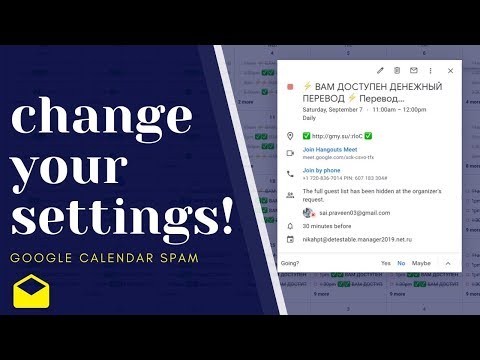
إذا تلقيت رسائل غير مرغوب فيها ورسائل غير مرغوب فيها تم إرسالها إلى تقويم Google مؤخرًا ، فأنت لست وحدك. سنوضح لك في هذا الدليل كيفية إيقاف الرسائل غير المرغوب فيها لتقويم Google في الوقت الحالي ، ثم نشرح ما نعرفه وما الذي تفعله Google لإصلاح هذه المشكلة المحبطة.
انسَ رسائل البريد الإلكتروني العشوائية أو المكالمات الآلية ، فقد شهدنا خلال الأسابيع القليلة الماضية زيادة هائلة في الرسائل غير المرغوب فيها التي تتم إضافتها تلقائيًا إلى تقويم Google. يقول بعض هؤلاء "iPhone X Max موجود هنا" أو "Spin the lucky wheel" أو "تهانينا لقد ربحت iPhone" ويوجهك إلى رابط YouTube. لا تنقر فوق أي شيء عند تلقي رسائل غير مرغوب فيها لتقويم Google. بدلا من ذلك ، اتبع هذه التعليمات.
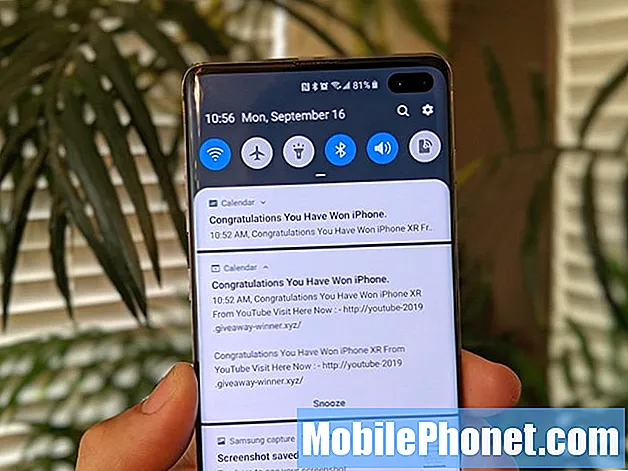
لقد كانت هذه مشكلة في الواقع منذ عام 2017 ، لكنها في الآونة الأخيرة تخرج عن نطاق السيطرة. Google على علم بالمشكلة وتعمل بجد على إصلاحها. لقد شهدنا زيادة كبيرة في هذا النوع من الرسائل غير المرغوب فيها في شهري أغسطس وسبتمبر من عام 2019.
إنه أمر سيء للغاية ، في الواقع ، أنه يمكنك العثور على عشرات الأدلة التي تشرح كيفية إيقاف الدعوات وروابط تقويم Google غير المرغوب فيها. يركز معظم هؤلاء على إصدارات سطح المكتب من تقويم Google. أدناه ، سنوضح لك كيفية إيقاف الرسائل غير المرغوب فيها على Android أو iPhone.
كيفية التخلص من البريد العشوائي لتقويم Google على Android / iPhone
- افتح ال تطبيق تقويم Google
- اضغط على 3 خطوط أو 3 نقاط زر القائمة في الزاوية العلوية
- قم بالتمرير لأسفل وانقر فوق الإعدادات، ثم اضغط على أحداث من Gmail
- الآن، يطفىء وتعطيل أحداث من Gmail
بالإضافة إلى ذلك ، ستحتاج إلى العودة إلى إعدادات التقويم الخاصة بك والنقر فوق جنرال لواء، ثم مرر لأسفل وقم بتعطيل "إظهار الأحداث المرفوضة" اختيار. بهذه الطريقة لن ترى إدخالات التقويم على الإطلاق ، حتى عند تعطيلها أو رفضها أو محاولة حذفها بأي طريقة أخرى.
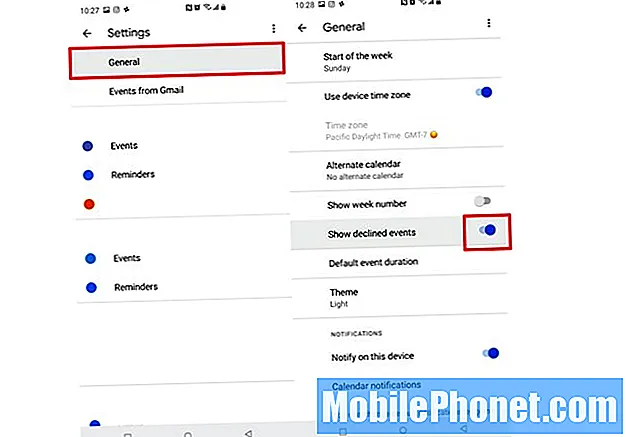
هذا هو خيارك الوحيد الآن ، ومن الواضح أنه ليس مثاليًا. يتلقى الكثير من الأشخاص دعوات ويتم إرسال إدخالات التقويم إليهم للعمل والحياة الشخصية عبر البريد الإلكتروني ، والتي يمكنهم قبولها بسهولة في Gmail وإضافتها تلقائيًا إلى التقويم.
إنها ميزة رائعة تجعل حفظ التواريخ والأحداث المهمة أسهل ، ولكنها أيضًا ما يستغله مرسلو الرسائل غير المرغوب فيها والممثلون السيئون. عند تعطيل كل هذا ، تتم إزالة كل ما حفظته في التقويم من بريد إلكتروني. يمكنك إضافتها مرة أخرى لاحقًا ، أو بمجرد قيام Google بإصلاح المشكلة ، لكن هذا أبعد ما يكون عن المثالية.
مرة أخرى ، تدرك Google تمامًا أن هذا الموقف يصيب المستخدمين على تقويم Google ويرسل الأشخاص مرة أخرى إلى YouTube للنقر فوق الروابط المشبوهة. إنهم يعملون بجد على إصلاح ونأمل أن يبتكروا شيئًا قريبًا. في الوقت الحالي ، قم بإخفاء تلك الأحداث التي رفضتها أو رفضتها ، وقم بإيقاف تشغيل الميزة التي تضيف تلقائيًا إدخالات من Gmail إلى التقويم الخاص بك.
بمجرد أن نتعلم المزيد من Google ، سنشارك جميع التفاصيل هنا. لذا ، تحقق مرة أخرى قريبًا لمزيد من المعلومات.


